
אבטחת ה‑iPhone או ה-iPad עם Face ID
Face ID משמש כשכבת אבטחה נוספת ל-iPhone או ל-iPad. מאפיין זה מוודא שאף אחד לא יוכל לגשת למידע השמור במכשיר שלך. כדי להשתמש ב‑Face ID, צריך תחילה להגדיר קוד גישה ב‑iPhone או ב-iPad.
כדי לראות רשימה של מכשירים נתמכים, אפשר לעיין במאמר התמיכה של Apple דגמי iPhone ו-iPad שתומכים ב-Face ID.

כאן נסביר כיצד: להציג משימה למטה, יש לבחור במקש הפלוס ![]() שלצד הכותרת שלה.
שלצד הכותרת שלה.
אבטחת ה‑iPhone או ה-iPad עם Face ID
אם לא הגדרת את Face ID במהלך ההגדרה הראשונית של ה‑iPhone או ה-iPad, באפשרותך לעבור אל ״הגדרות״
 > ״Face ID וקוד גישה״ > ״הגדר Face ID״, ואז לבצע את ההוראות המופיעות על המסך.
> ״Face ID וקוד גישה״ > ״הגדר Face ID״, ואז לבצע את ההוראות המופיעות על המסך.
משתמשים עם מגבלות פיזיות יכולים להקיש על ״אפשרויות נגישות״ במהלך ההגדרה של Face ID. כך, לא תידרש/י לבצע תנועה שלמה של הראש בעת הגדרת פרצופך לזיהוי. השימוש ב‑Face ID עדיין מאובטח, אך הוא מחייב יתר עקביות באופן שבו צריך להביט ב-iPhone או ב-iPad.
Face ID כולל גם מאפיין נגישות שיכול לשמש עוורים או בעלי לקויות ראייה. אם אינך רוצה ש‑Face ID ידרוש ממך להביט ב‑iPhone או ב-iPad בעיניים פקוחות, אפשר לעבור אל ״הגדרות״ > ״נגישות״ ולבטל את האפשרות ״Face ID ידרוש תשומת לב״. הגדרה זו מבוטלת באופן אוטומטי אם הפעלת את VoiceOver במהלך ההגדרה הראשונית של ה‑iPhone או ה-iPad.
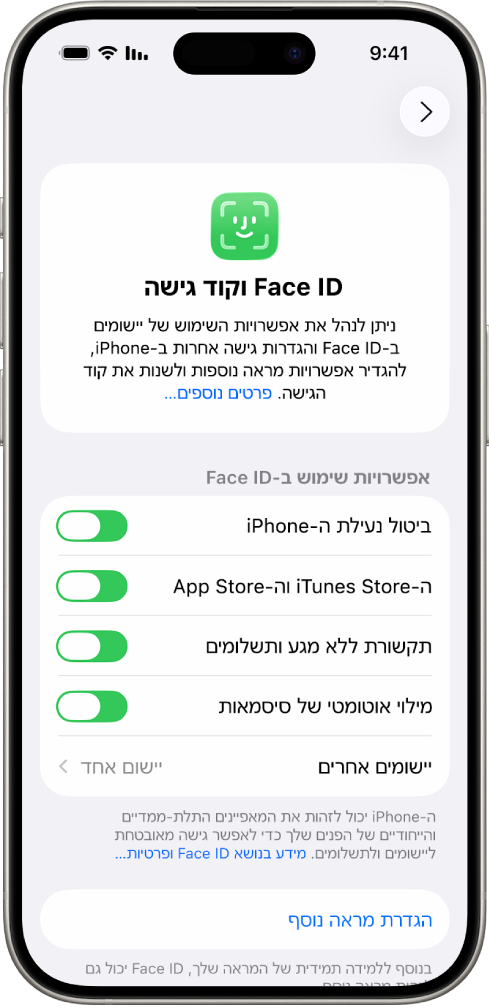
מידע נוסף זמין בסעיפים שינוי Face ID והגדרות תשומת לב ב-iPhone במדריך למשתמש ב-iPhone או שינוי Face ID והגדרות תשומת לב ב-iPad במדריך למשתמש ב-iPad.
איפוס Face ID כדי למחוק אפשרויות מראה חלופיות
אם יש מראה חלופי ב-Face ID שאינך רוצה לשמור, או אם נראה לך שמישהו אחר הוסיף מראה חלופי במכשיר שלך ללא רשותך, באפשרותך לאפס את Face ID ואז להגדיר אותו שוב.
יש לעבור אל ״הגדרות״
 > ״Face ID וקוד גישה״, ולהקיש על ״איפוס Face ID״.
> ״Face ID וקוד גישה״, ולהקיש על ״איפוס Face ID״.אפשר לעיין במשימה שלמעלה כדי להגדיר שוב את Face ID.